win10提示'连接到onedrive时出现问题'的解决方法
OneDrive是一款由微软官方推出的云存储服务,其为用户提供了文件备份、数据云存储等多种强大的功能,而且具备了稳定、安全、空间大等诸多特点,深受用户的青睐,而部分用户在win10系统中打开Microsoft onedrive时,弹出了“连接到OneDrive时出现问题,请检查你的网络,然后重试”,从而无法正常的打开这款软件,许多用户不知道该如何解决,小编这里为用户带来了详细的操作教程,遇到同样问题的用户可以按照如下的方法操作。
 方法/步骤
方法/步骤遇到此问题,一般是网络出现了问题,我们先尝试登陆QQ、打开网页等操作,查看网络是否能够正常使用,若能够正常使用,可以按照如下的步骤解决
一、重置网络
1、首先,我们鼠标右击桌面左下角的“开始菜单”图标,在呼出的选项中选择“命令提示符(管理员)(A)”。
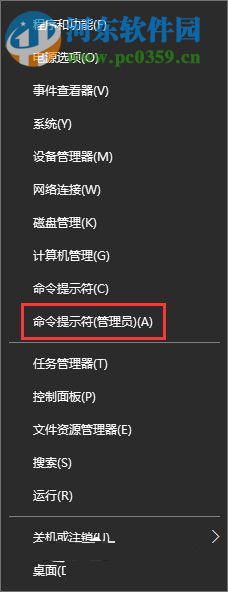
2、弹出管理员命令提示符的窗口界面后,我们在其中输入:netsh int ip reset c:resetlog.txt,然后点击回车键(Enter)执行操作。
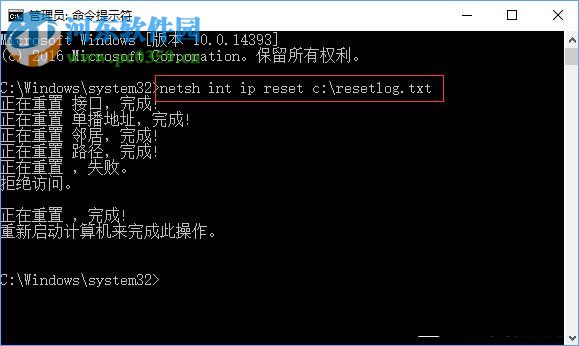
3、完成如上的操作后(提示“完成”),我们接着再其中输入netsh winsock reset,当提示成功的重置Winsock目录后,我们重启计算机,然后查看是否能够正常使用。
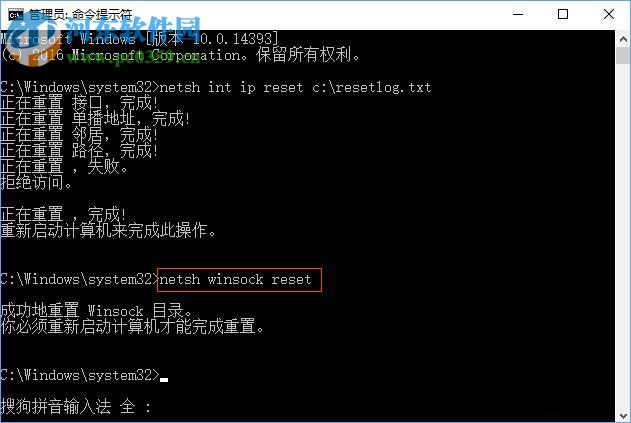
二、若仍不能使用,我们可以重置OneDrive
1、用户通过快捷组合键“win+r”呼出运行窗口(用户右击开始菜单按钮,然后在呼出的菜单中也可可以选择“运行”),然后在打开中输入如下的命令:%localappdata%MicrosoftOneDriveonedrive.exe /reset ,然后我们点击“确定”按钮或者回车键来执行重置OneDrive操作,一般重置后软件任务栏上的图标会消失,过几分钟后自动弹出(一般在1-3分钟之内)。
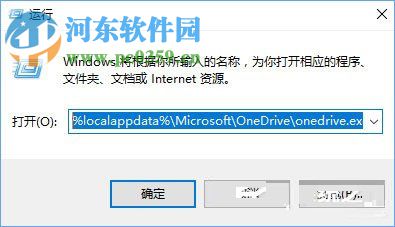
2、若用户等待一段时间后无法自动弹出OneDrive,用户可以通过组合键win+r呼出运行窗口,然后输入:%localappdata%MicrosoftOneDriveonedrive.exe ,然后点击确定按钮即正常启动。
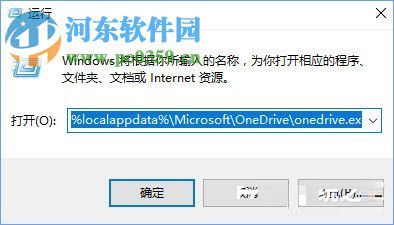
3、操作软件后,我们右击任务栏上的OneDrive的图标,然后选择设置/setting来重新设置软件。
以上就是win10打开OneDrive提示“连接到OneDrive时出现问题”的解决方法,一般通过重置网络或者重置软件即可实现。

 网公网安备
网公网安备